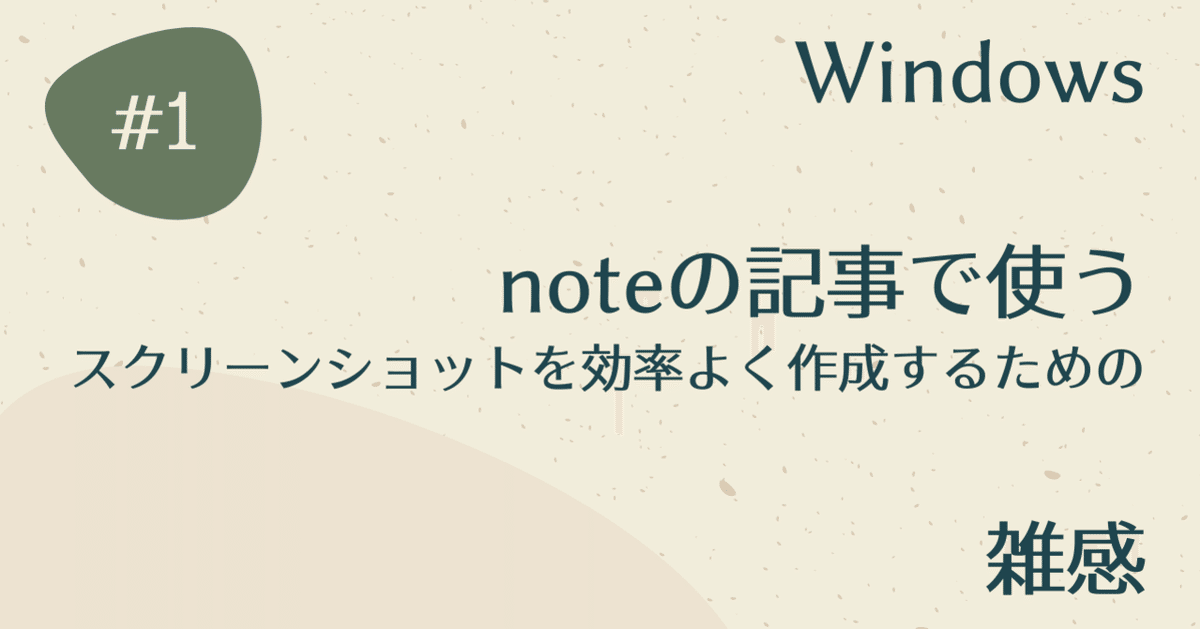
🟡note PC作業効率化。noteで使うスクリーンショットを一手間省く方法
PCの作業を人に説明するときには画像や動画を使うと効率的ですが、人に優しく伝えるためには、説明側に作業の負担がかかります。
説明するための画像や動画をいかにストレスなく作成できるかは、自身のモチベーション維持の為にも大変重要と思います。
1.Winのスクショはnoteに貼れます。
noteはクリップボードの画像を直接貼ることが出来るので、Winのスクリーンショット(キャプチャー画像)を貼るときには究極に便利です。
【Win+Shift+S】でスクリーンショット+【Ctrl+V】で記事に貼る。

スクリーンショットを【切り取り&スケッチ】で加工中も加工中の画像を保存することなく記事に貼れます。最高か!

ただ残念なのは【切り取り&スケッチ】が文字を打てないのと、囲み枠が手書きしか出来ない。味が合っていいといえばいいのですが・・・Macのように簡単にはいかない・・
2.Screenpressoというアプリを併用してみました。
無料版いいです。かなり!

こんなようなことが割と簡単にできます。
で、本題。この機能は無料で使うことが出るんですが、ソフトの編集過程は画像に書き出さないとnoteには貼れないわけです。
で、考えた末に。
3.Screenpresso+【Win+Shift+S】+【Ctrl+V】という選択肢
-1.Screenpressoでスクリーンショットを編集します。
-2.Winのスクリーンショットを使ってクリップボードに画像をいれます。
-3.noteに貼ります。
note記事を書くときに、使う画像をクリップボードにいれる作業をすれば、画像を保存してしてその画像をドロップする手間が省ける気がします。自分としては楽。

Screenpressoはこういう効果とか、一部をぼかしたり(URLとかデスクトップの一部とか見せたくない場所をぼかせます。


おまけ 記事を書くときに役立つ!改行について
記事を書いているときに改行をする場合【Enter】だと行間が空きすぎて困っていました。
その場合はテキストエディタで修正してから貼り付けていたんですけど、noteは【Shift+Enter】で改行できるんですね・・・・目から鱗。
ちなみに、Excelやスプレッドシートでは【Ctrl+Enter】でセル内の改行が出来ます。これ知ったときも鼻血出そうなぐらい感動したけども・・・
